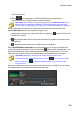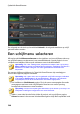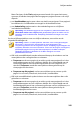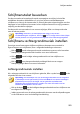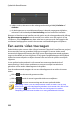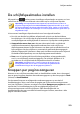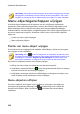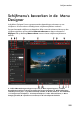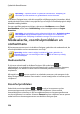Operation Manual
254
CyberLink PowerDirector
Opmerking: het maximum aantal knoppen dat op elke menupagina kan worden
weergegeven is afhankelijk van het ontwerp van het menusjabloon. Als u meer
knoppen op een pagina wilt, zie Menuknoppen toevoegen voor meer informatie.
Menu-objecteigenschappen wijzigen
U kunt de eigenschappen van de objecten van een schijfmenu rechtstreeks
aanpassen in het voorvertoningsvenster, zowel in de module Schijf maken en de
Menu-ontwerper. Menu-objecten omvatten tekst, toegevoegde afbeeldingen,
videominiaturen, menuknoppen, navigatieknoppen, enz. Om de eigenschappen van
een menu-object aan te passen, selecteert u dit en voert u één van de volgende
opties uit:
Positie van menu-object wijzigen
Menu-objecten uitlijnen
Positie van menu-object wijzigen
U kunt de positie en richting van de titeltekst, afbeeldingen, miniaturen, knoppen,
enz. wijzigen in het schijfmenu.
Opmerking: klik op om de TV-veilige zone en rasterlijnen te gebruiken om u
te helpen bij het nauwkeurig plaatsen van knoppen, afbeeldingen en tekst op uw
menupagina's. Selecteer Uitlijnen op referentielijnen om de objecten uit te
lijnen op de rasterlijnen, tv-veilige zone en de randen van het menuvenster.
De positie of oriëntatie van een menu-object wijzigen:
klik op een menu-object en sleep het naar de nieuwe positie.
in de Menu-ontwerper klikt u op boven het geselecteerde object en sleept u
het links of rechts om de richting te wijzigen.
in de Menu-ontwerper selecteert u afbeeldingen en knoppen en sleept u een
hoek of zijkant om de afmetingen ervan te wijzigen.
Menu-objecten uitlijnen
Om menu-objecten uit te lijnen in het schijfmenu, selecteert u het object en
vervolgens de gewenste uitlijning in de vervolgkeuzelijst. Als u alleen de
knoppen wilt uitlijnen, klikt u op de knop bovenaan het venster Menu-
ontwerper.